您的 Windows 计算机存储空间不足吗?有很多方法可以删除冗余数据并释放一些额外空间 。其中,最优选的方法是使用NTFS文件压缩 。
NTFS 文件压缩是一项 Windows 功能,它通过删除文件和文件夹中的还原数据来压缩文件和文件夹 。此功能最好的部分是它可以在不损坏文件和丢失数据的情况下完成工作 。
尽管如此,我们还是来看看在 Windows 11 中启用 NTFS 文件压缩的??一些方法 。
1.通过文件资源管理器启用NTFS文件压缩
启用 NTFS文件压缩的??最快方法是通过文件资源管理器 。以下是压缩文件夹的步骤:
- 打开文件资源管理器并前往要压缩的文件夹 。
- 右键单击目标文件夹,然后从上下文菜单中选择“属性”。
- 在“常规”选项卡中,选择“高级”选项 。
- “压缩或加密属性”部分下,选中“压缩内容以节省磁盘空间”框,然后单击“确定” 。
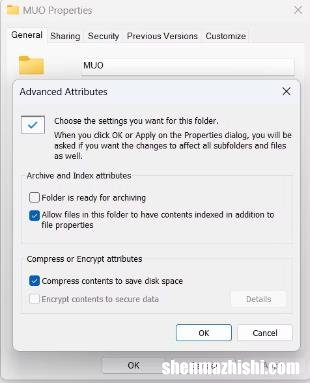
文章插图
- 单击“应用” > “确定”保存更改 。
- 在出现的确认对话框中,选择“将更改应用到此文件夹、子文件夹和文件”选项 。
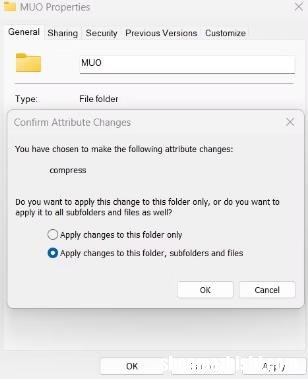
文章插图
- 单击“确定” 。
从现在开始,您将移动到压缩文件夹中的每个文件或文件夹都将被自动压缩 。要禁用压缩,请取消选中压缩内容以节省磁盘空间框并保存更改 。
同样,您可以压缩整个驱动器 。就是这样:
- 打开文件资源管理器,然后右键单击要压缩的驱动器 。
- 在“常规”选项卡中,选中“压缩此驱动器以节省磁盘空间”框 。
- 单击“应用”,然后在出现的确认框中单击“确定”。
如果您是高级用户,可以使用命令提示符在 Windows 11 上启用文件压缩 。以下是执行此操作的步骤:
- 按Win + S热键打开Windows 搜索 。
- 在搜索栏中,键入命令提示符,然后从右侧窗格中选择以管理员身份运行 。如果此方法不起作用,您可以使用任何其他方式以管理员权限打开命令提示符 。
- 键入以下命令并按Enter键以启用文件压缩 。
fsutil behavior set disablecompression 0
如果要禁用文件压缩,请在提升的命令提示符窗口中执行以下命令,然后重新启动系统 。
fsutil behavior set disablecompression 1
3. 使用注册表编辑器启用 NTFS 文件压缩
启用压缩的另一种快速方法是通过注册表编辑器 。请按照以下步骤进行操作:
- 按Win + R热键打开“运行”对话框 。
- 在文本字段中键入regedit ,然后单击“确定” 。
- 在注册表编辑器中,导航到以下位置:
Computer\HKEY_LOCAL_MACHINE\SYSTEM\CurrentControlSet\Policies - 右键单击左侧边栏中的“策略”文件夹,将光标悬停至“新建”,然后从上下文菜单中选择“DWORD (32 位)值”。
- 右键单击新创建的值并选择重命名 。
- 在文本字段中键入Ntfsenablecompression。
- 再次选择并右键单击Ntfsenablecompression,然后选择“修改” 。
- 在数值数据中输入1 。
- 单击“确定”保存更改 。
4. 使用本地组策略编辑器启用 NTFS 文件压缩
本地组策略编辑器是配置重要 Windows 策略的首选位置 。要使用它来启用文件压缩,请按照以下说明操作:
- 在“运行”对话框中,键入gpedit.msc,然后单击“确定” 。
- 前往本地组策略编辑器中的以下位置:
Computer Configuration\Administrative Templates\System\Filesystem\NTFS - 双击“不允许对所有 NTFS 卷进行压缩”策略以打开其属性窗口 。
- 选择禁用选项 。
- 单击“应用” > “确定”以启用文件压缩 。
通过文件压缩释放 Windows 11 上的空间
启用文件压缩是在 Windows 11 上释放一些空间的好方法 。当您空间不足但又不想使用第三方压缩工具压缩文件时,使用此功能会派上用场 。
同时,您可能有兴趣了解有关 NTFS 文件系统的更多信息 。
- 如何优化Windows11中的启动程序以提高性能
- Win11如何更改任务管理器更新速度?
- 使用PowerToys在Win上极速提高打字效率的方法
- 什么是数据冗余,优点、缺点和应用考量
- 关于电脑上出现0×800700e9代码的解决方法
- 如何修复Windows上的“您未连接到任何网络”
- 如何修复“应用程序无法启动,因为无法初始化Qt平台插件”错误
- 在Windows11上检查显卡型号的3种快速方法
- Win11图片不显示预览,修复缩略图不显示8种方法
